Come creare una galleria video di YouTube in WordPress utilizzando Elementor
Pubblicato: 2024-04-25Vuoi creare una galleria video YouTube sui tuoi siti Web WordPress utilizzando Elementor? Se sì, sei arrivato sulla pagina giusta.
In questo post del blog, ti mostreremo come incorporare video da YouTube su WordPress, senza interferire con alcun codice!
Quindi tuffiamoci!
Vantaggi della visualizzazione del feed Twitter sul tuo sito Web WordPress
- Attrattiva visiva migliorata: l'aggiunta di una galleria YouTube può rendere il tuo sito web visivamente coinvolgente e dinamico, catturando immediatamente l'attenzione dei visitatori.
- Esperienza utente migliorata: con una galleria, i visitatori possono sfogliare facilmente i tuoi video senza lasciare il tuo sito, offrendo un'esperienza più fluida e piacevole.
- Maggiore coinvolgimento: i video sono intrinsecamente più coinvolgenti del solo testo o delle immagini. Incoraggi i visitatori a trascorrere più tempo sul tuo sito web mostrando i tuoi video di YouTube in una galleria.
- Mostra i tuoi contenuti: una galleria YouTube ti consente di mostrare tutti i tuoi video in un unico posto, consentendo ai visitatori di scoprire facilmente i tuoi contenuti ed esplorare diversi argomenti o temi.
- Potenzia il SEO: includere video nel tuo sito web può migliorare l'ottimizzazione dei motori di ricerca (SEO). YouTube è di proprietà di Google, quindi incorporare video di YouTube può migliorare la visibilità del tuo sito nei risultati di ricerca.
- Promozione multipiattaforma: incorporando i tuoi video YouTube nel tuo sito WordPress, puoi promuovere il tuo canale YouTube presso i visitatori del tuo sito web, incoraggiandoli a iscriversi e a interagire con i tuoi contenuti su più piattaforme.
- Ottimizzazione per dispositivi mobili: i video di YouTube sono intrinsecamente ottimizzati per i dispositivi mobili e incorporandoli nel tuo sito WordPress, ti assicuri che i tuoi contenuti abbiano un bell'aspetto e funzionino senza problemi su tutti i dispositivi, inclusi smartphone e tablet.
- Condivisione sui social: i visitatori possono condividere facilmente i tuoi video dal tuo sito web, il che contribuirà ad aumentare la portata dei tuoi contenuti e ad attirare nuovo pubblico sul tuo sito web e sul canale YouTube.
Perché utilizzare PowerPack per creare una galleria video YouTube utilizzando Elementor?
In genere, mostrare video da YouTube su siti web live richiede una codifica personalizzata o modifiche all'origine della pagina web. Tuttavia, i componenti aggiuntivi di PowerPack Elementor rendono il processo super divertente e semplice.
Devi solo trascinare e rilasciare il widget Galleria video, incollare il collegamento YouTube e il gioco è fatto. Sembra piuttosto semplice? È perché i componenti aggiuntivi di PowerPack sono dotati di widget dedicati che ti consentono di recuperare video da YouTube.
Inoltre, hai molte opzioni per personalizzare la galleria video in modo che corrisponda al design e al layout del tuo sito esistente.
Inoltre, puoi aggiungere un titolo e una descrizione video personalizzati, abilitare filtri e molte altre opzioni interessanti. Quindi, senza ulteriori indugi, iniziamo a creare una galleria video di YouTube sul tuo sito Web WordPress utilizzando Elmeentor e il widget della galleria video PowerPack.
Crea una galleria video YouTube in WordPress utilizzando i componenti aggiuntivi Elementor e PowerPack
Passaggio 1: iniziare
Quindi, per prima cosa, assicurati di aver installato i componenti aggiuntivi Elementor e PowerPack sul tuo sito Web WordPress.
Successivamente, apri la dashboard del tuo sito e vai alla pagina in cui desideri aggiungere la tua fantastica galleria video.
Una volta che sei lì, cerca il widget "galleria video" nel pannello Elementor. Prendi il widget e rilascialo nella sezione della tua pagina. Non dimenticare di controllare l'icona "PP" nell'angolo in alto a sinistra del widget.
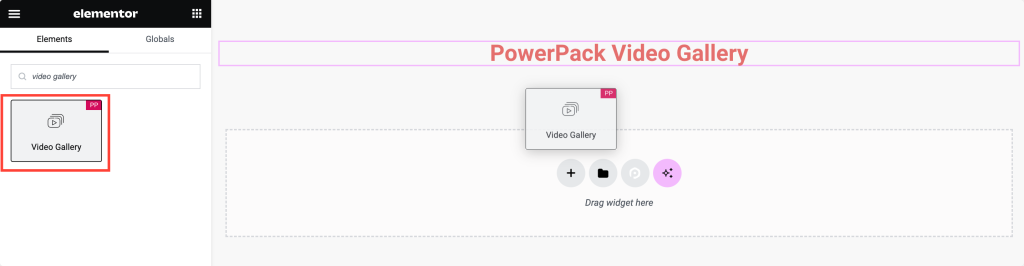
Passaggio 2: configura la tua galleria
Ora che hai aggiunto il widget, vedrai apparire una serie di opzioni.
Non preoccuparti; è tutto abbastanza semplice. Inizia scegliendo la fonte dei tuoi video. Fare clic su “Fonte” e selezionare “ YouTube” . Ora incolla gli URL dei video di YouTube che desideri includere nella tua galleria.

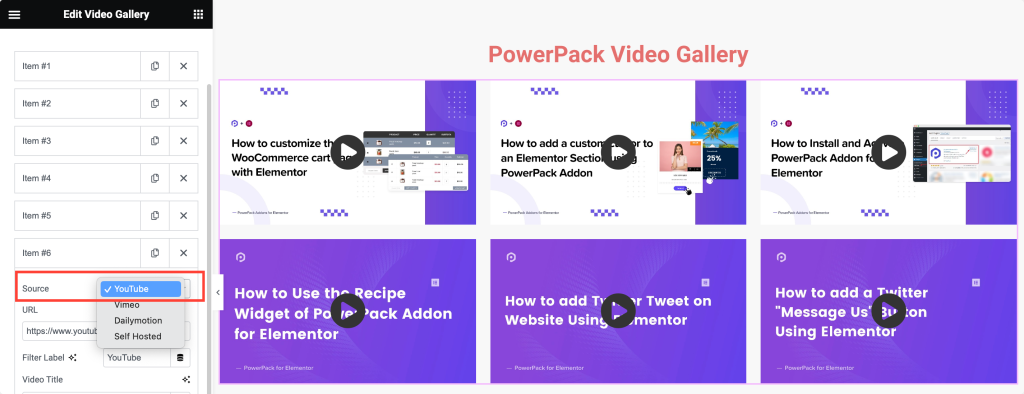
Passaggio 3: personalizza la tua galleria
Va bene, rendiamo la tua galleria elegante. Puoi aggiungere titoli e descrizioni ai tuoi video se vuoi dare ai tuoi visitatori un po' più di contesto.
Vuoi ingrandire o ridurre le miniature? Nessun problema! Basta regolare la dimensione della miniatura a proprio piacimento. E se hai delle miniature personalizzate per i tuoi video, puoi caricare anche quelle.
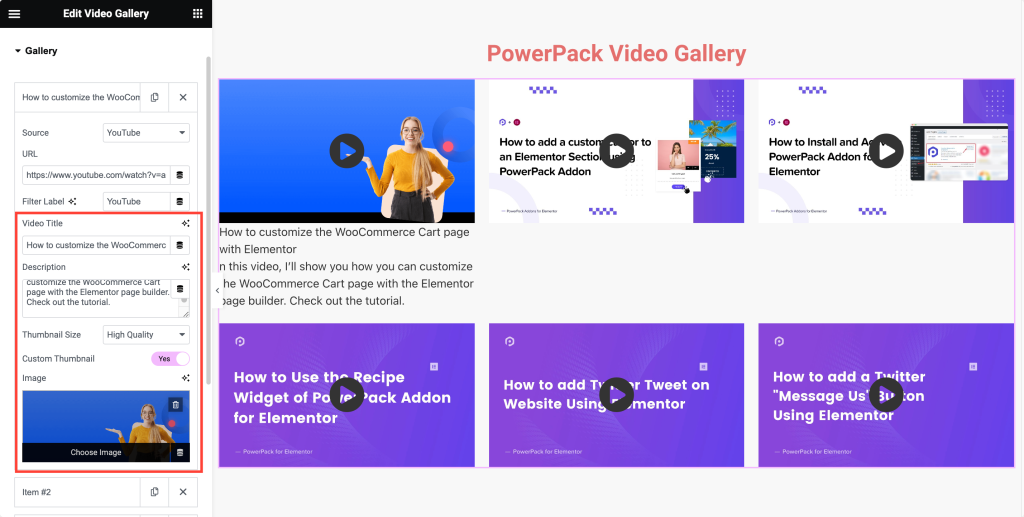
Passaggio 4: attiva i filtri
È tempo di rendere la vita più facile ai tuoi visitatori. Attiva le opzioni di filtro in modo che possano ordinare i tuoi video come un professionista. In questo modo possono trovare esattamente quello che stanno cercando senza faticare.
Una volta abilitati i filtri, ottieni opzioni per ottimizzare le impostazioni del filtro. Assegna un'etichetta al filtro "Tutto" in modo che le persone sappiano che mostrerà tutto. E dove vuoi che vengano visualizzate le opzioni di filtro? Sinistra, Centro o Destra? Decidi le opzioni di allineamento.
Successivamente, puoi personalizzare l'aspetto del puntatore del filtro per adattarlo all'atmosfera del tuo sito web. Hai opzioni come sottolineato, doppia linea o anche incorniciato.
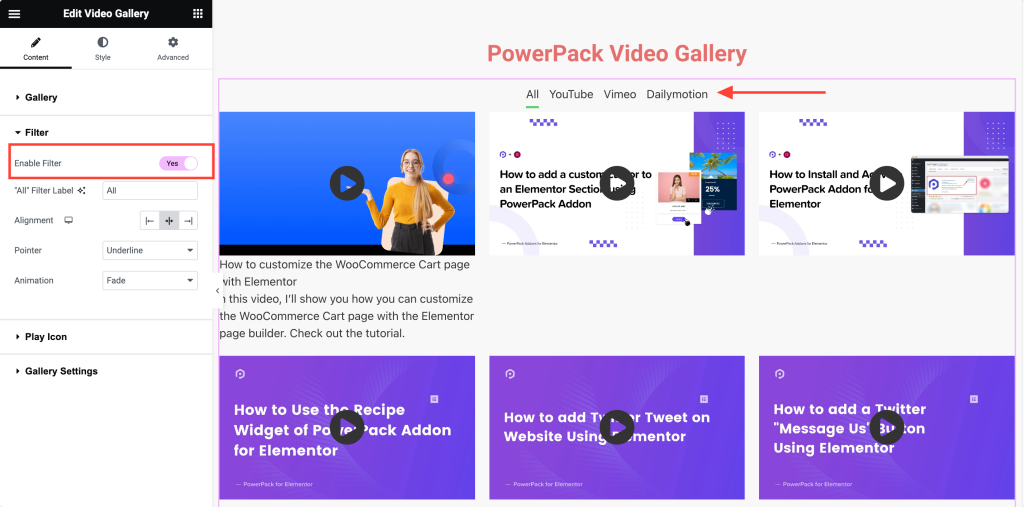
Passaggio 5: personalizza l'icona di riproduzione
Conosci quei piccoli pulsanti di riproduzione sulle miniature dei video? Nel widget della galleria video PowerPack, hai opzioni per modellare anche quelli. Rendili unici! Puoi utilizzare un'icona predefinita o caricare la tua immagine.
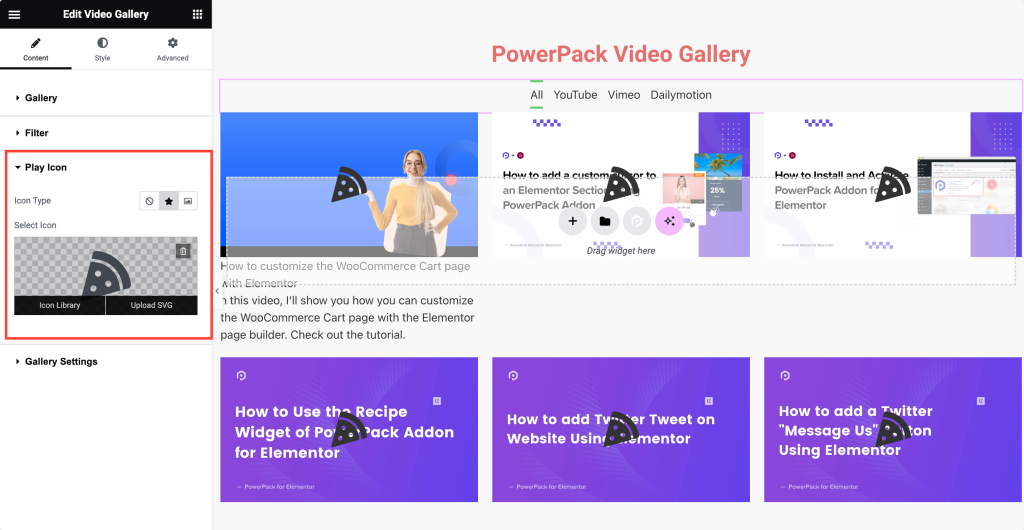
Passaggio 6: esplora le impostazioni avanzate
Va bene, esploriamo alcune opzioni più avanzate. Puoi visualizzare i tuoi video in una griglia o in un carosello. E quante colonne vuoi nella tua griglia? Dipende da te!
Puoi anche impostare le proporzioni delle miniature dei tuoi video per assicurarti che abbiano un aspetto corretto. Vuoi che i tuoi video inizino a essere riprodotti con l'audio disattivato? Puoi farlo anche tu! E quando qualcuno fa clic sulla miniatura di un video, vuoi che venga riprodotto in linea o in un elegante popup lightbox? Tu decidi!
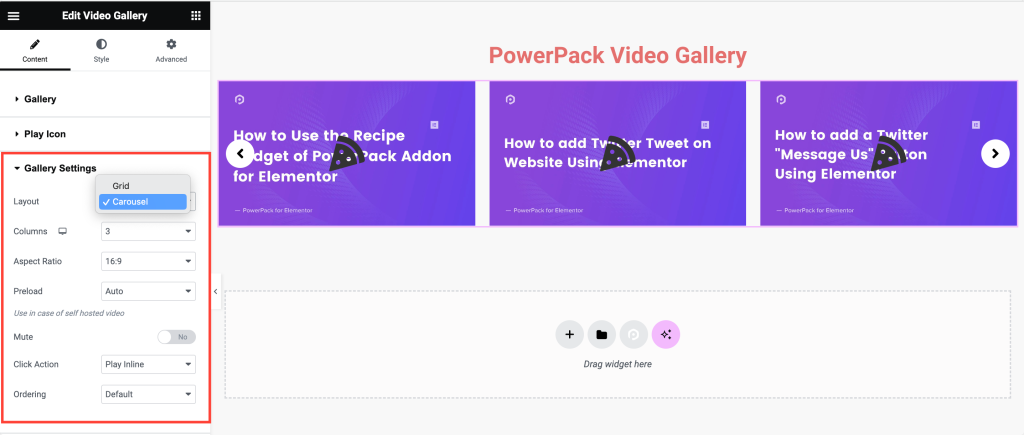
Avvolgendo!
E il gioco è fatto! In pochi semplici passaggi, hai creato una bellissima galleria video di YouTube utilizzando il widget Galleria video PowerPack di Elementor. Ora rilassati e divertiti a mostrare i tuoi video preferiti ai visitatori del tuo sito web!
I componenti aggiuntivi PowerPack per Elementor ti consentono di fare molto di più. Esistono più di 70 widget creativi che puoi utilizzare per personalizzare le tue pagine Elementor. Se riscontri difficoltà nel seguire i passaggi menzionati in questo articolo, non esitare a connetterti con noi o a inviare le tue domande nella sezione commenti.
Cosa ne pensi di questo tutorial? Condividi se hai trovato questa guida utile! Inoltre, unisciti a noi su Twitter, Facebook e YouTube.
Altro dal blog
- Come aggiungere breadcrumb al tuo sito web Elementor utilizzando il widget breadcrumb
- Come creare una mappa del sito in WordPress utilizzando Elementor
- Come creare un menu in sovrapposizione a schermo intero in Elementor [senza alcun codice]
